Wie man die ClevGuard Anti-Spionage-Software verwendet:
-
ClevGuard herunterladen
-
Sie müssen ClevGuard Anti-Spyware auf Ihrem Android-Gerät installieren.
-
Beim Verwenden von ClevGuard zum Schutz Ihres Telefons werden keine Daten gelöscht oder entfernt.
Dinge, die Sie wissen sollten, bevor Sie beginnen:
Schritt 1: ClevGuard herunterladen und installieren
Gehen Sie zu Google Play, um ClevGuard auf Ihrem Telefon herunterzuladen und zu installieren.
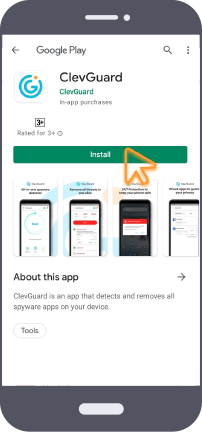
Schritt 2: Starten Sie den Scan und erkennen Sie Spyware
Öffnen Sie ClevGuard Anti-Spyware und klicken Sie auf die Schaltfläche "Scannen", um Spyware zu erkennen, die auf Ihrem Gerät installiert wurde.
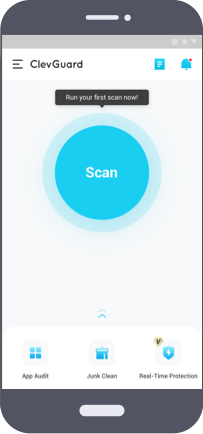
Schritt 3: Entfernen Sie Spyware mit ClevGuard
Nach dem Scannen können Sie die Ergebnisse überprüfen und Spyware in wenigen Sekunden entfernen.
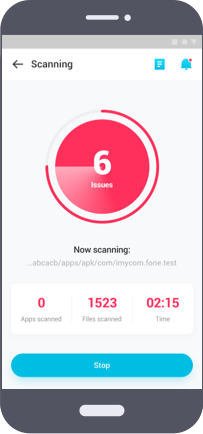

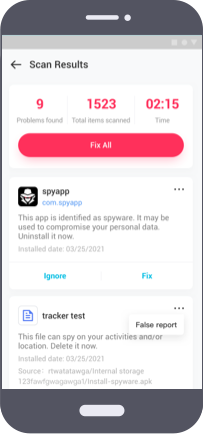
Tipp: App zur Whitelist oder Blacklist hinzufügen
Sie können Apps nach Ihrem eigenen Ermessen zur Whitelist oder Blacklist hinzufügen.
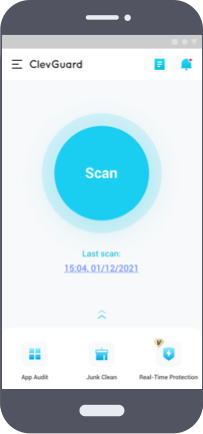

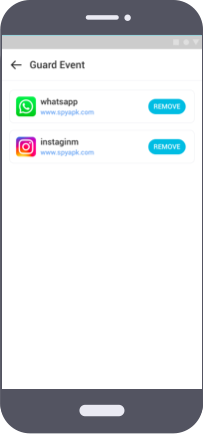
Tipp: Wie man Junk löscht
Überprüfen Sie die Junk-Dateien, Rückstände, Cache, Miniaturansichten und leeren Ordner, die Sie löschen möchten, und klicken Sie auf die Schaltfläche "Löschen", um Ihren Speicherplatz freizugeben.
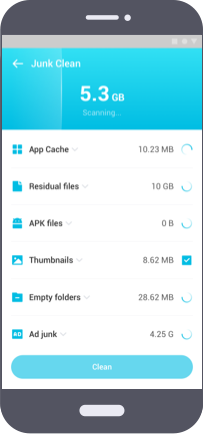

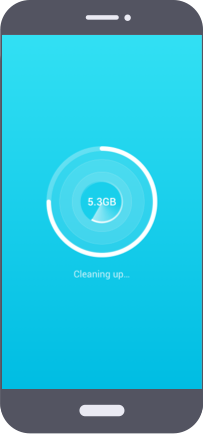
Tipp: So überprüfen Sie die Verwendung von Mikrofon/Kamera-Protokollen
Sie werden benachrichtigt, wenn einige Anwendungen das Mikrofon oder die Kamera mit oder ohne Ihre Zustimmung aktivieren. Sie können auch die Verlaufsprotokolle unter Guard Event anzeigen.
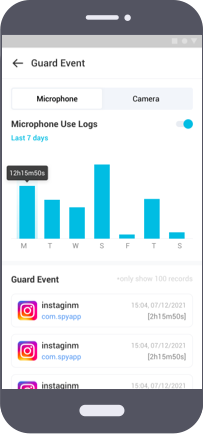

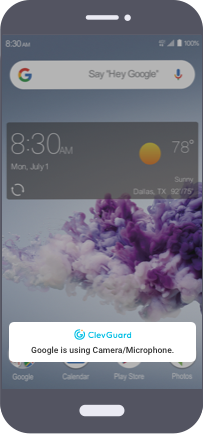
Tipp: Überprüfung auf Datenverletzung per E-Mail
Geben Sie Ihre E-Mail-Adresse ein, und wir werden überprüfen, ob mit ihr verknüpfte Konten kompromittiert wurden.
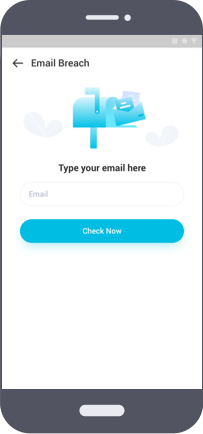

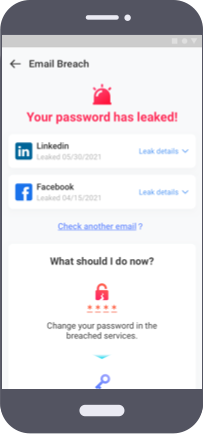

Ja
Nein
Vielen Dank für Ihr Feedback!
Sie haben bereits abgeschickt!
OK




 3 Schritte
3 Schritte